又拍云云存储FTP使用教程——墨涩网
前面给大家介绍过七牛云云存储服务,今天给大家介绍一款支持FTP服务的云存储服务——又拍云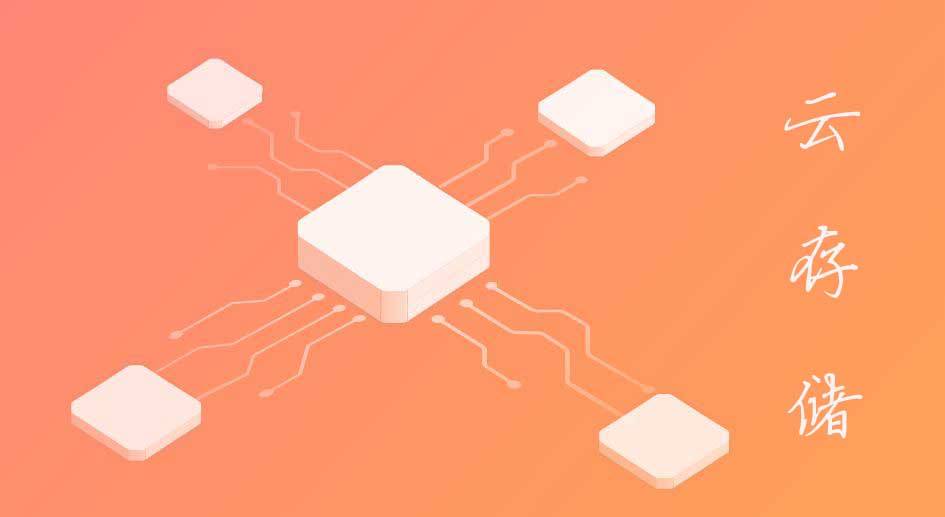
一:注册并创建服务
进入又拍云官网注册账号
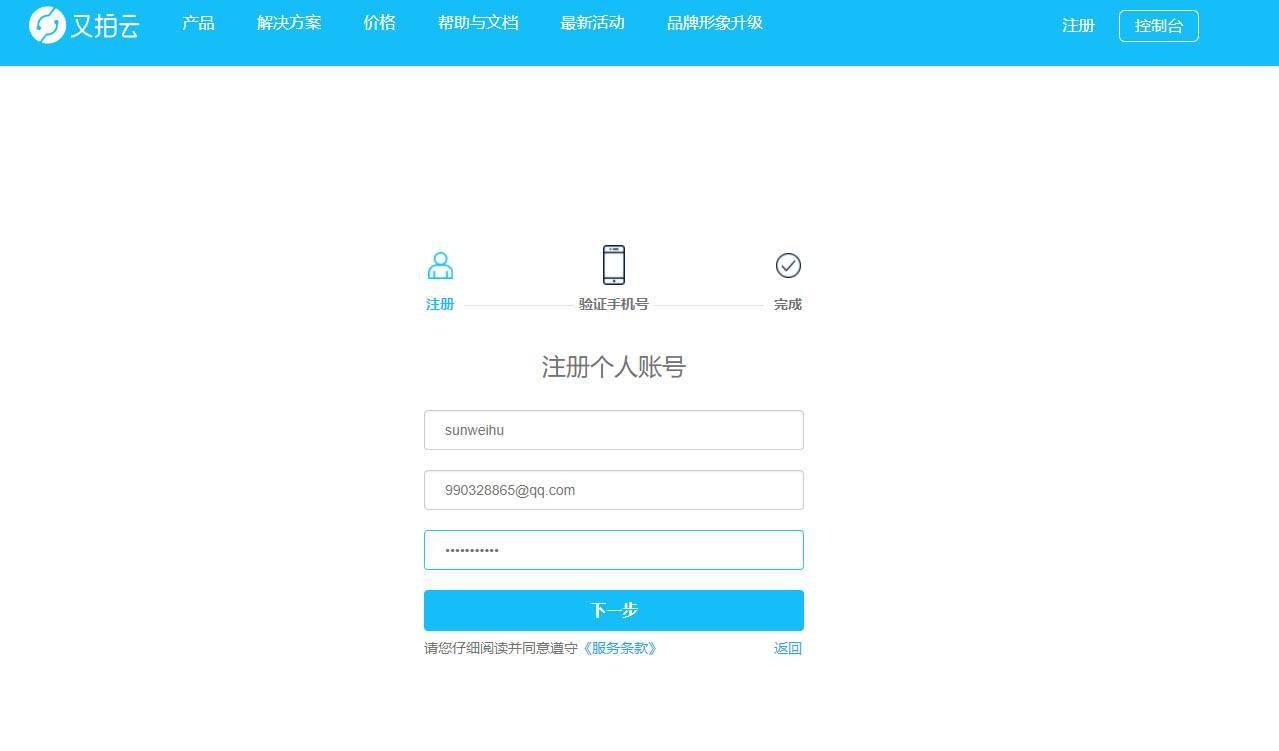
注册成功后点击登录后台

点击立即使用云存储服务
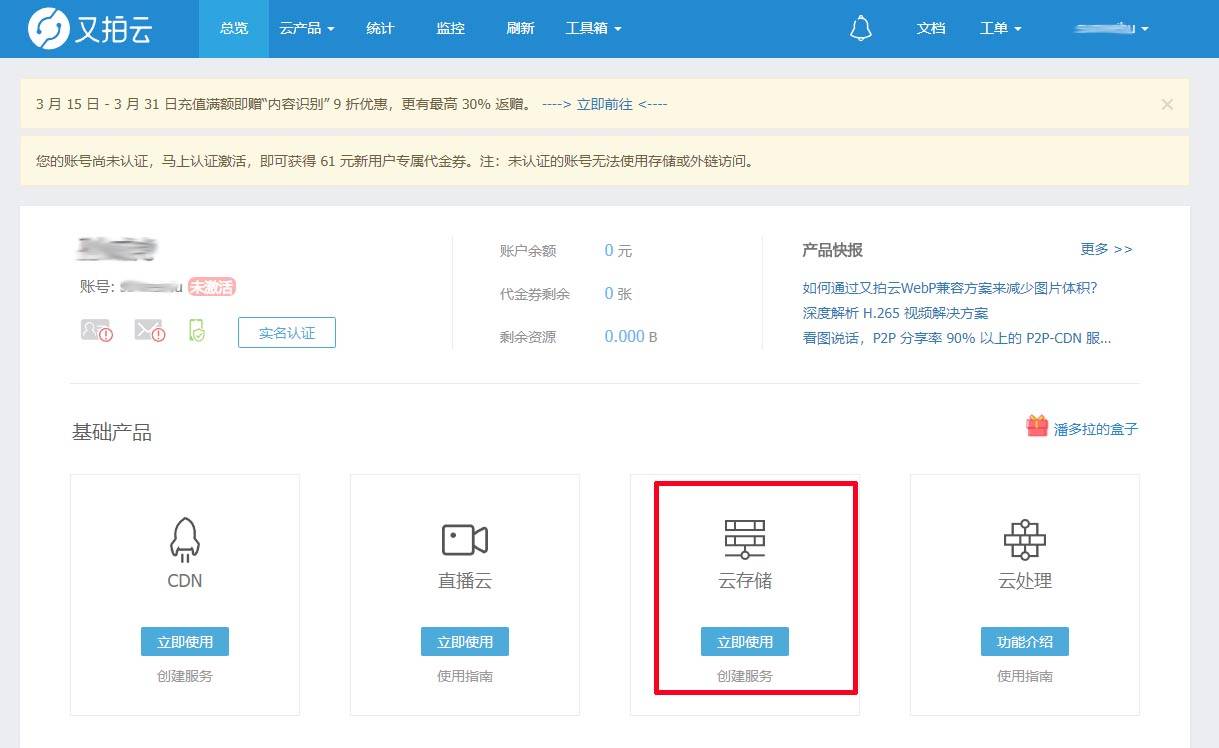
点击创建服务
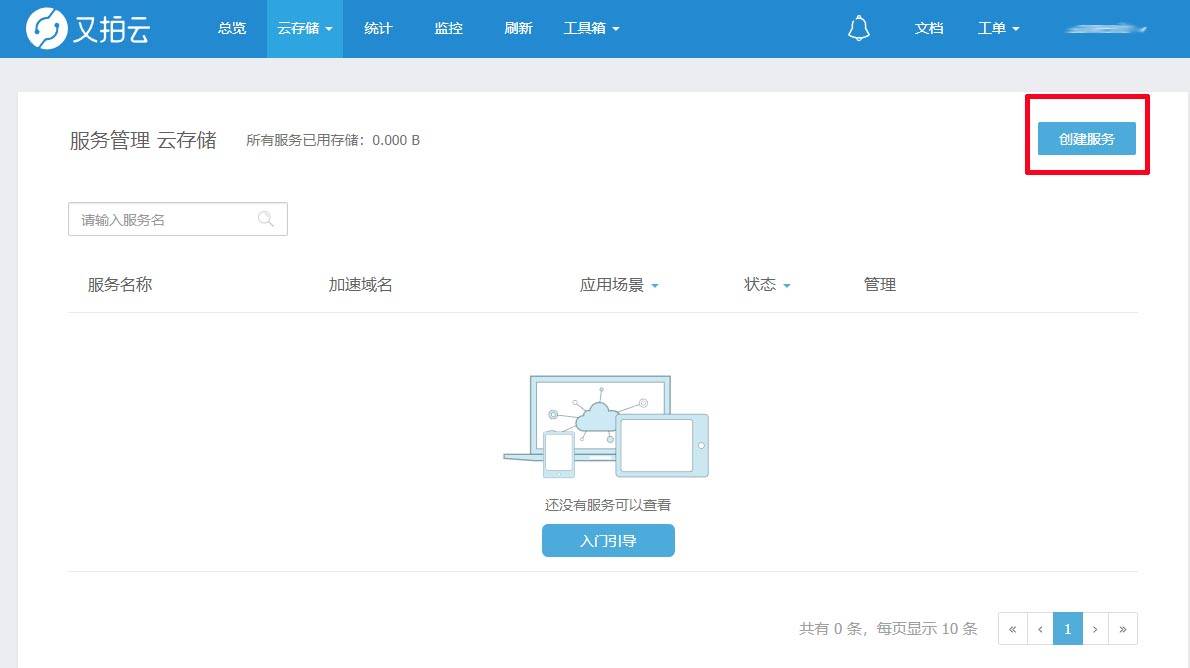
填写云服务的信息后点击创建(记住服务名称,FTP会用到)
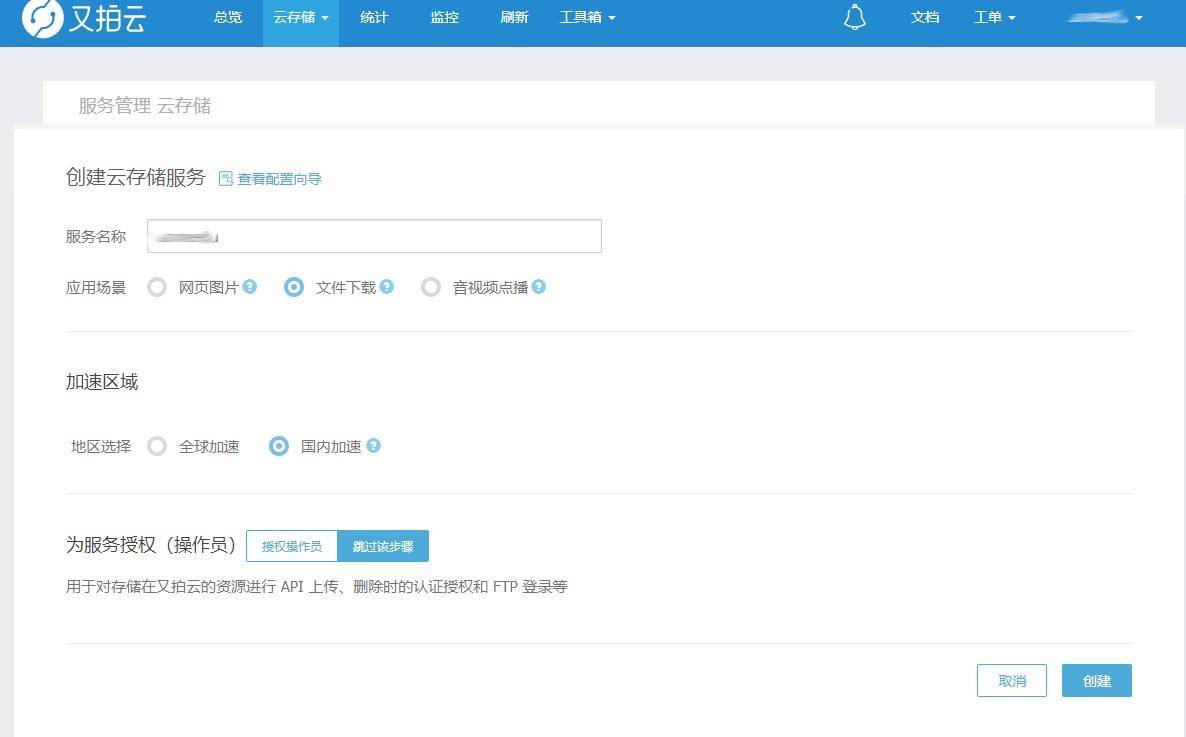
至此,你的又拍云云存储FTP服务已经可以用了。
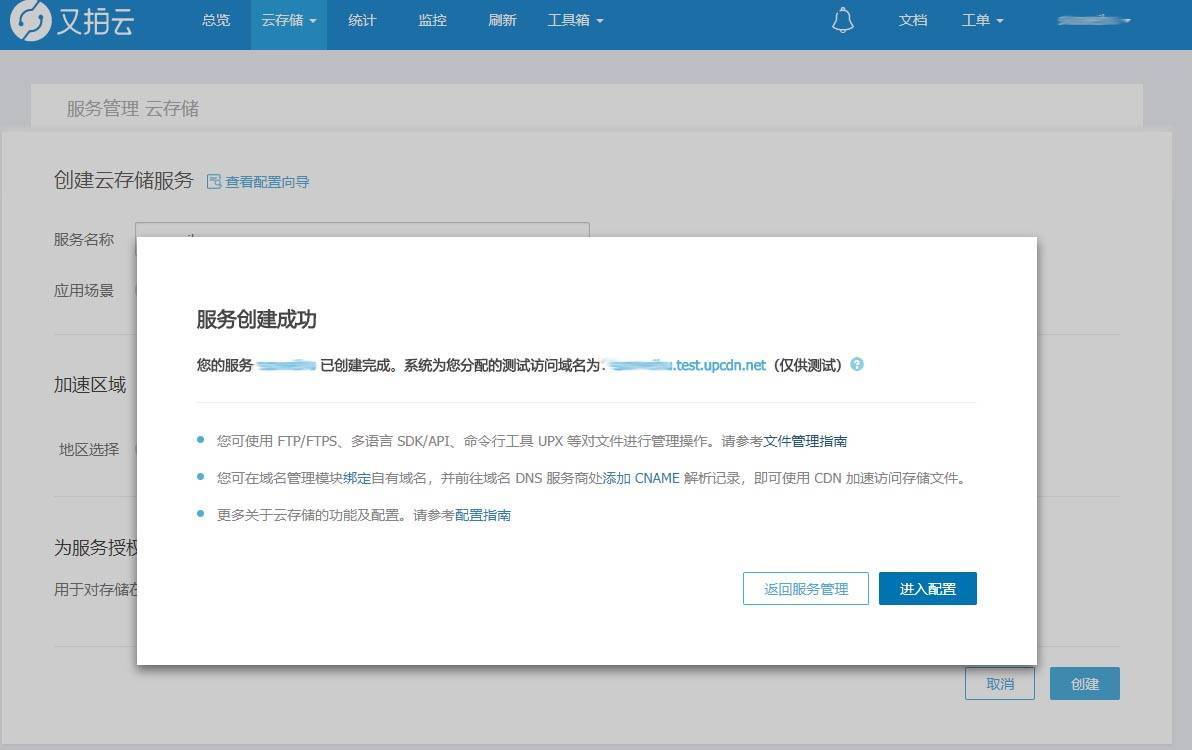
二:FTP/FTPS服务使用(转载自又拍云)
通过 FTP/FTPS 客户端,可以连接云存储的 FTP/FTPS 服务器,实现对云存储的管理。
FTP/FTPS 登录方式
地址(主机):
- 智能选路(推荐):v0.ftp.upyun.com
- 电信线路:v1.ftp.upyun.com
- 联通线路:v2.ftp.upyun.com
- 移动线路:v3.ftp.upyun.com
加密:选择
不加密使用 FTP,选择显式的 FTP over TLS或TLS/SSL 显式加密使用 FTPS用户名:
操作员名/服务名,如operator/mybucket密码:操作员的密码
端口:21
说明:用户名中用到的操作员名(你注册时填写的名字)/服务名(上面创建服务器的时候填写的服务器名)
本文演示 Windows 下的 FTPS 使用。
登录服务
打开 FileZilla,按 FTP/FTPS 使用说明进行登录。如下图:
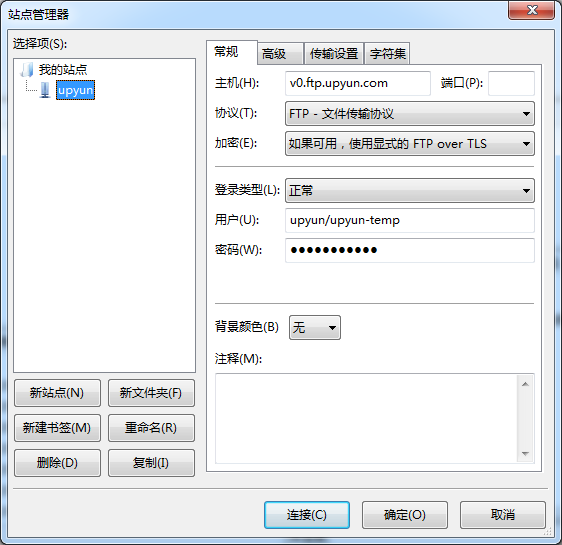
上传文件
选定需要上传的文件,拖动到云存储服务区域。拖动前,请注意云存储目录是否正确。
下载文件
选定需要下载的文件,拖动到本地目录文件区域。拖动前,请注意云存储目录是否正确。
删除文件
选定需要删除的文件、目录,点击右键,进行删除。
教程结束
版权声明:本文采用知识共享 署名4.0国际许可协议BY-NC-SA 进行授权
文章作者:<墨涩>
文章链接:
免责声明:本站为资源分享站,所有资源信息均来自网络,您必须在下载后的24个小时之内从您的电脑中彻底删除上述内容;版权争议与本站无关,所有资源仅供学习参考研究目的,如果您访问和下载此文件,表示您同意只将此文件用于参考、学习而非其他用途,否则一切后果请您自行承担,如果您喜欢该程序,请支持正版软件,购买注册,得到更好的正版服务。
本站为非盈利性站点,并不贩卖软件,不存在任何商业目的及用途,网站会员捐赠是您喜欢本站而产生的赞助支持行为,仅为维持服务器的开支与维护,全凭自愿无任何强求。




